Hinweis: Diese Anweisungen beziehen sich auf den alten Zahlungsvorgang. Um mehr über den neuen Zahlungsvorgang zu erfahren, lesen Sie unseren Artikel Über den neuen eCom-Zahlungsvorgang.
Wenn Kunden in Ihrem Online-Shop auf Zur Kasse gehen klicken, werden sie zum Kassenbildschirm weitergeleitet, der in folgende Phasen unterteilt ist:
- Anmelde-/Registrierungsbildschirm
- Kundendaten
- Versandart
- Zahlungsmethode
- Bestellbestätigung
- Dankesseite
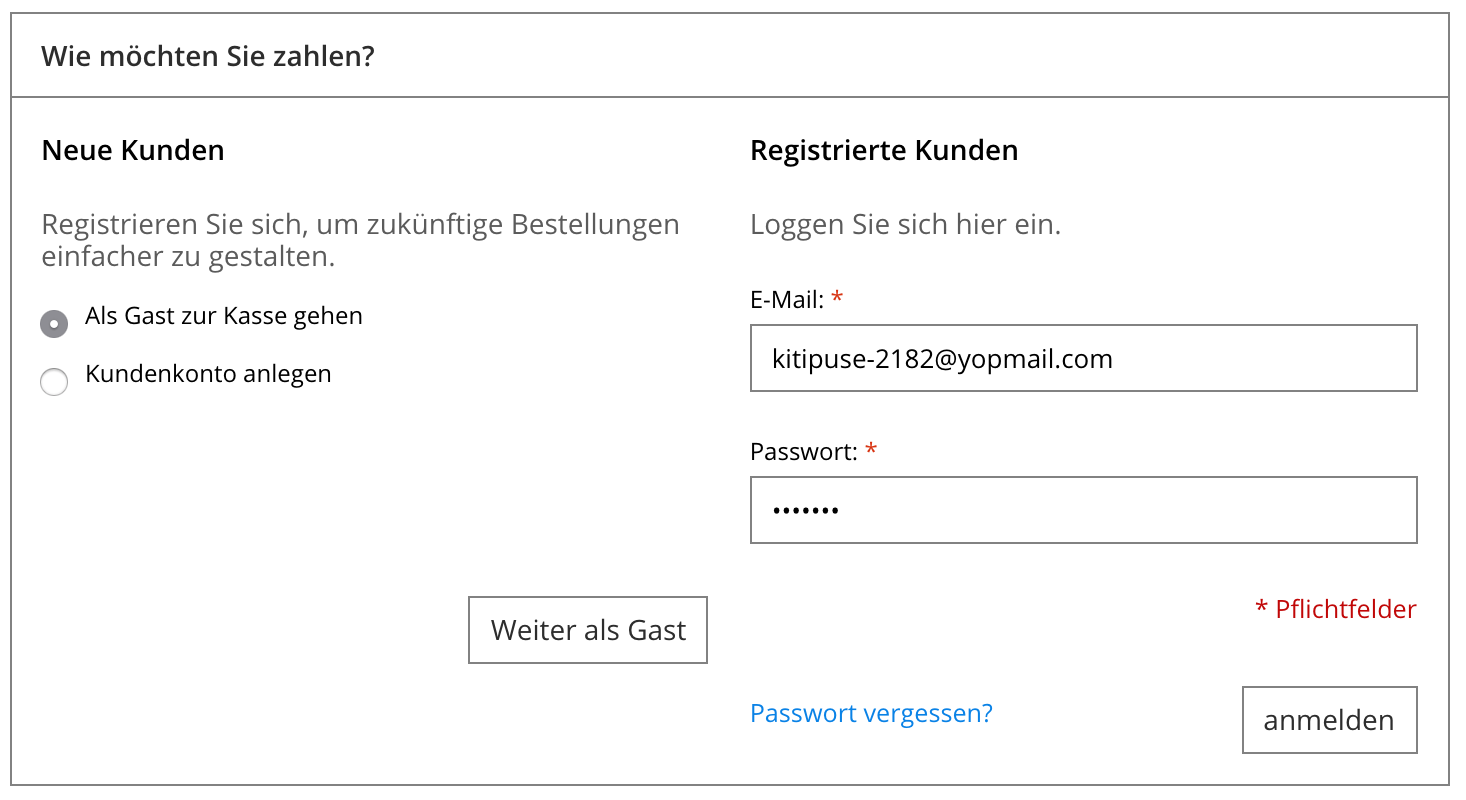 Anmelde-/Registrierungsbildschirm
Anmelde-/Registrierungsbildschirm
Je nachdem, ob Sie die Registrierungs-/Anmeldeoption für Ihre Kasse aktiviert haben, werden Kunden, die sich noch nicht angemeldet haben, zu Beginn des Zahlungsvorgangs zuallererst zur Anmeldeseite weitergeleitet.
Hier können Ihre Kunden Folgendes tun:
- Sie können Ihre Zugangsdaten eingeben und sich anmelden. Dadurch werden die Daten, die Ihre Kunden bei der Registrierung angegeben haben, automatisch an der Kasse ausgefüllt.
- Sie können Als Gast zur Kasse gehen und anschließend Weiter als Gast auswählen, um fortzufahren, ohne ein Konto anzulegen.
- Sie können Registrieren und anschließend Fortfahren auswählen, um während des Zahlungsvorgangs ein Konto in Ihrem Online-Shop anzulegen.
- Sie können über die Option Passwort vergessen? eine automatische E-Mail mit einem Link zum Zurücksetzen des Kontopassworts anfordern.
- Kunden haben auch die Möglichkeit, sich standardmäßig mit ihrem Facebook-Konto anzumelden.
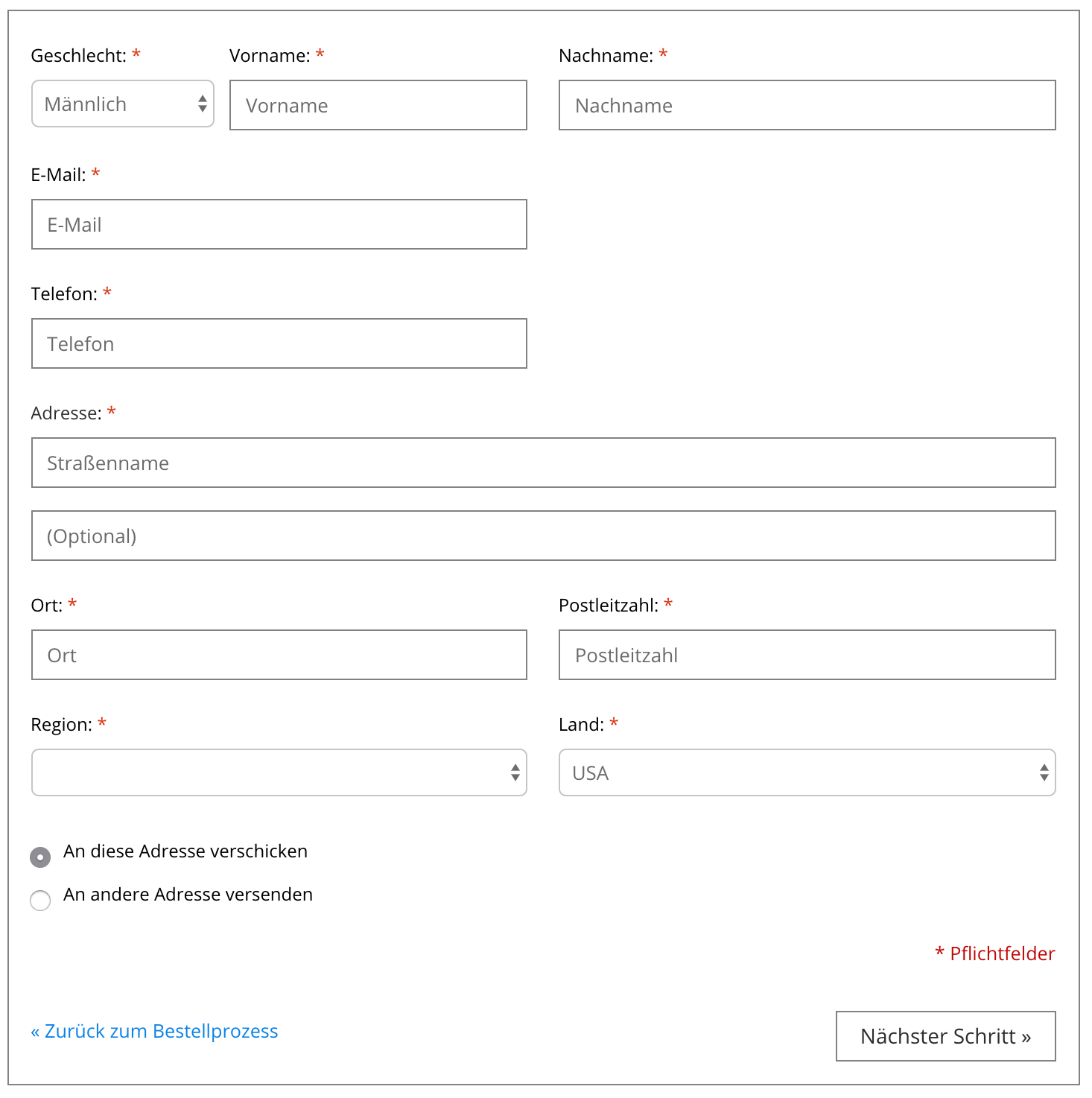 Kundeninformationen
Kundeninformationen
Anschließend werden die Kunden zu einer Seite weitergeleitet, auf der sie personenbezogene Information wie ihren Namen, ihre Adresse und weiter Informationen eingeben müssen. Welche erforderlichen Felder angezeigt werden, hängt von Ihren jeweiligen Einstellungen ab.
Sie können die Felder auf dieser Seite im Menü Kasse anpassen.
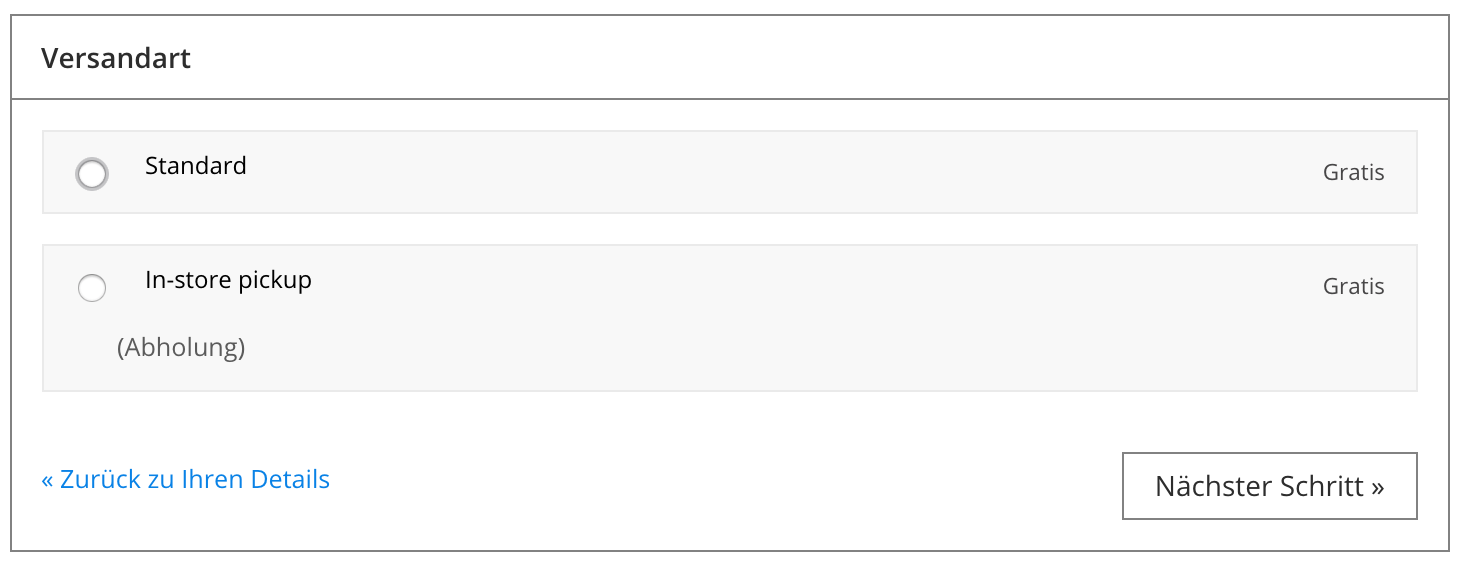 Versandart
Versandart
Auf dieser Seite erhalten Ihre Kunden einen Überblick über die Versandkosten. Was genau den Kunden angezeigt wird, hängt davon ab, welche Versandart(en) Sie unter Einstellungen > Shopeinstellungen > Versandmethoden konfiguriert haben.
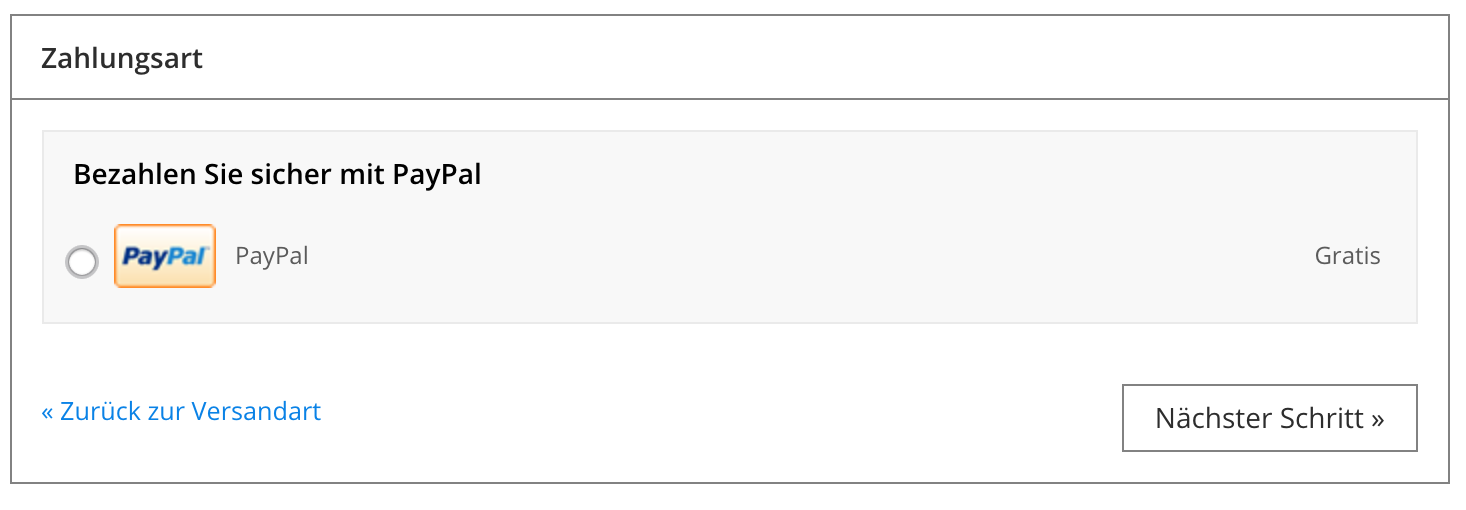 Zahlungsmethode
Zahlungsmethode
Auf der folgenden Seite werden Kunden gebeten, eine Zahlungsmethode auszuwählen. Sie können die Zahlungsmethoden unter Einstellungen > Zahlungseinstellungen > Zahlungsdienstleister konfigurieren.
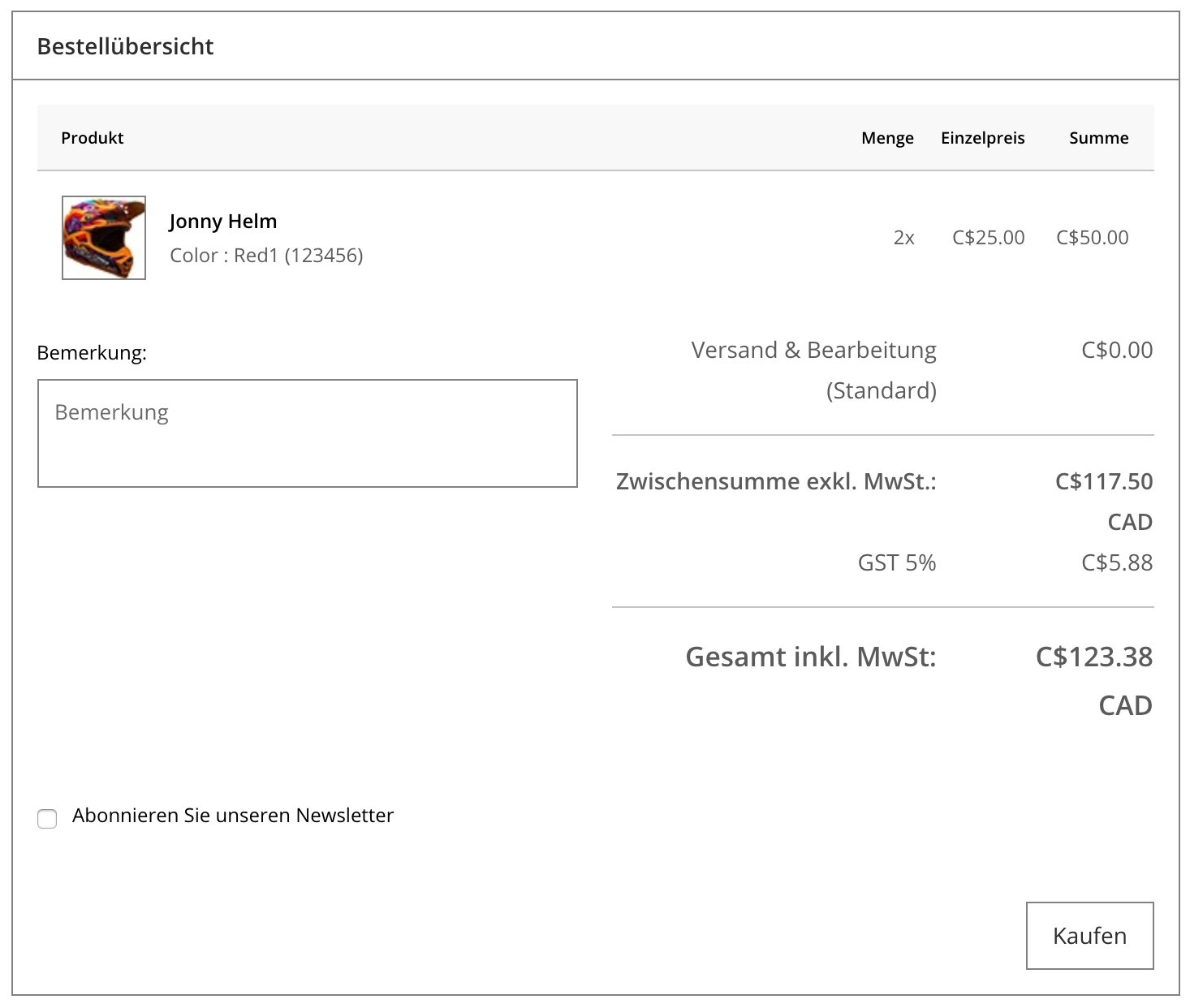 Bestellbestätigung
Bestellbestätigung
Diese wichtige Seite wird Ihren Kunden angezeigt, wenn sie auf Kaufen klicken, um einen Zahlungsvorgang abzuschließen. Hier können Ihre Kunden außerdem Anmerkungen zur Bestellung eingeben, die Ihnen auf dem Dashboard für die betreffende Bestellung angezeigt werden.
Hier können Ihre Kunden auch wählen, ob sie Ihren Newsletter abonnieren möchten.
Wenn Ihre Kunden bei der Bestellung Ihren AGBs zustimmen müssen, geschieht dies ebenfalls auf dieser Seite. Sie können diese Option unter Einstellungen > Erweiterte Einstellungen aktivieren oder deaktivieren.
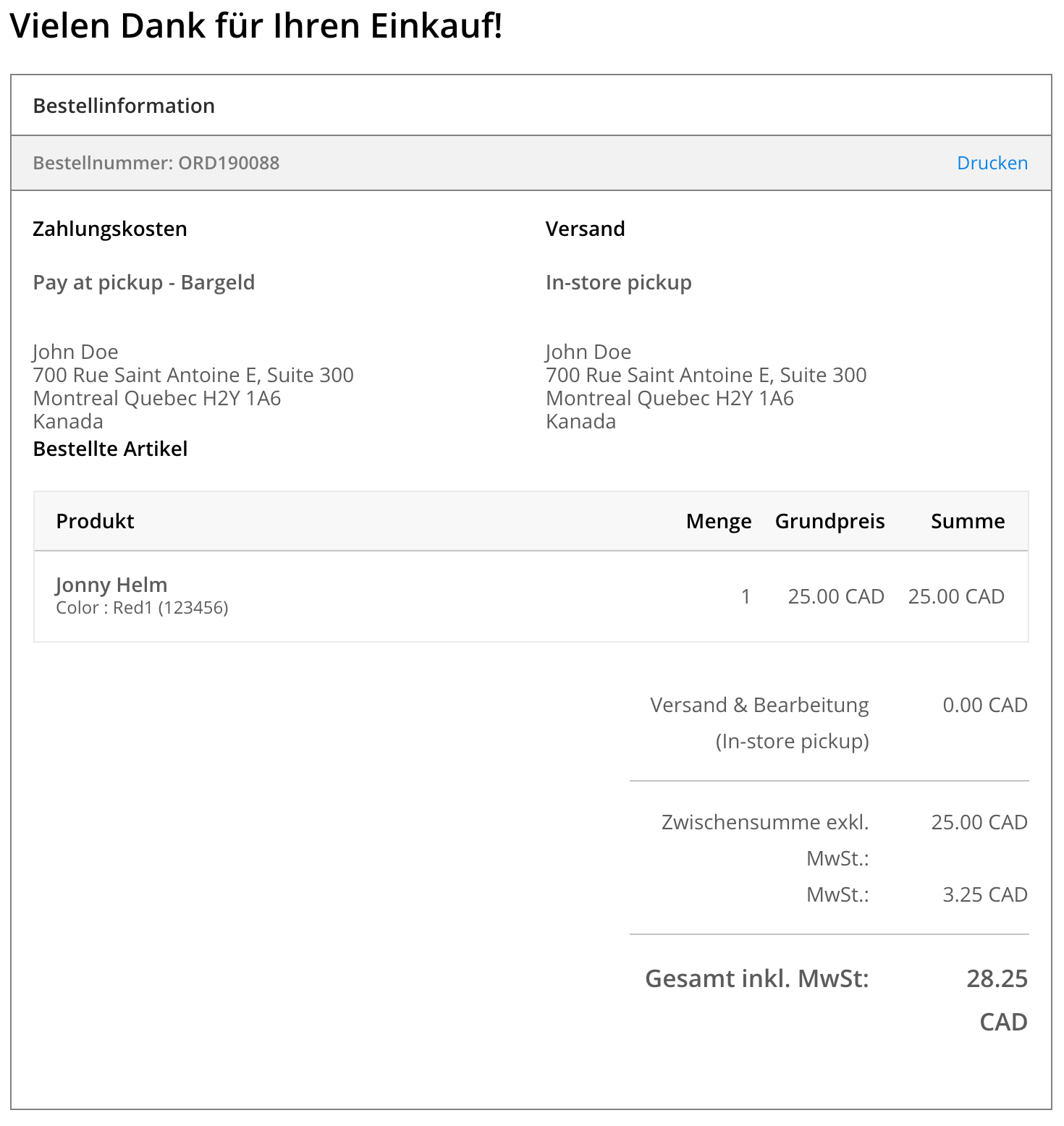 Dankesseite
Dankesseite
Zum Abschluss des Zahlungsvorgangs wird Ihren Kunden Ihre Dankesseite angezeigt, die auch eine Zusammenfassung der Bestellung enthält.
Wenn ein Kunde eine Zahlungsmethode gewählt hat, die die Zahlung auf der Website des Anbieters übernimmt, wird er dorthin weitergeleitet, bevor die Dankesseite angezeigt wird.
Sie können den Titel und den Inhalt der Dankesseite unter Inhalte > Dankesseite nach Ihren Wünschen anpassen.